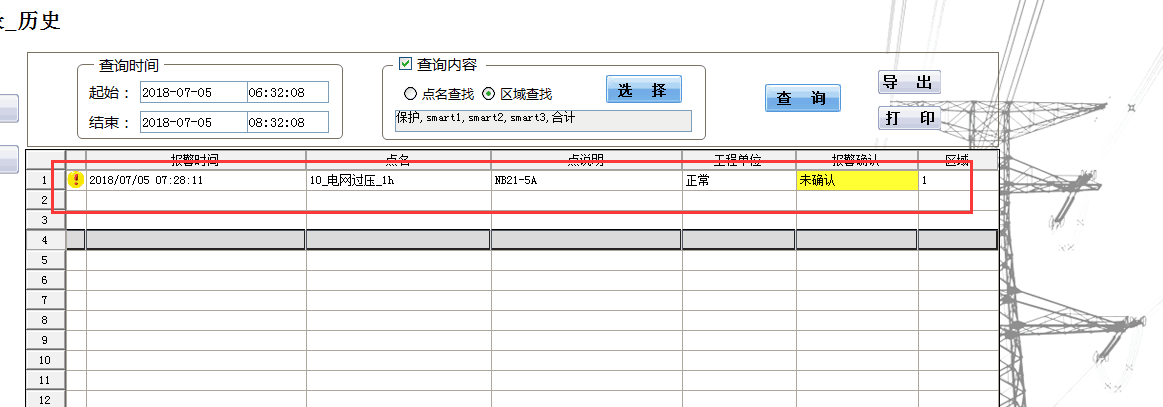电力监控使用说明书
ARTA-3000是采用多平台设计,将自动化系统所依托的监视、控制、逻辑、转换、互联网平台等模块进行封装,可以在Windows平台运行,把操作简易化的软件提供给用户。
桌面上双击打开ARTA电力监控系统“人机界面”。
登录界面
系统打开运行后,显示登录界面,登录界面不仅仅显示项目名称,制造单位等,更重要的是作为用户登录的主界面,只有拥有相应权限的用户,输入正确密码才能登入系统。 注:系统默认登录账户密码如下。(不区分大小写)
账号:system密码:111
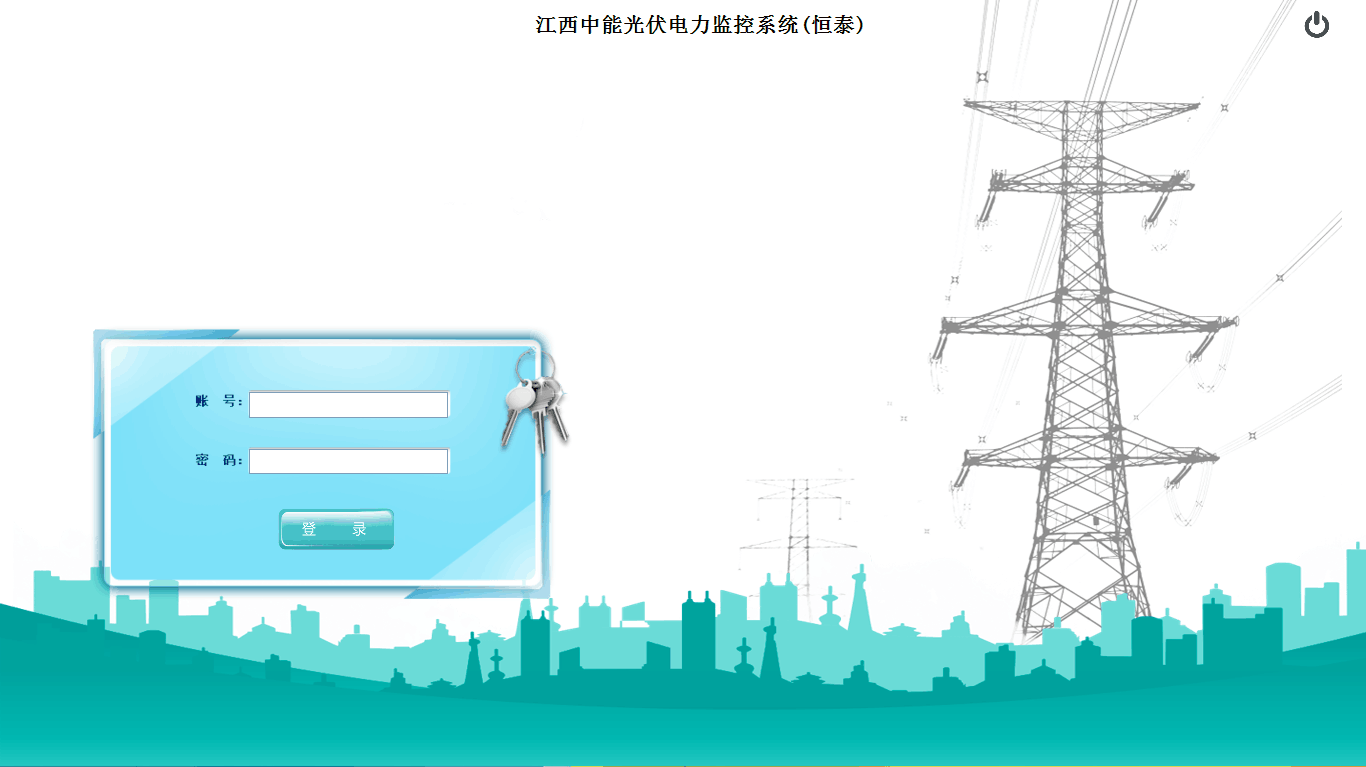
返回与退出
操作界面右上角分别是【返回】和【退出】按钮。
【 返回】:返回到系统主界面。图例:

【退出】:关闭ARTA软件。图例:

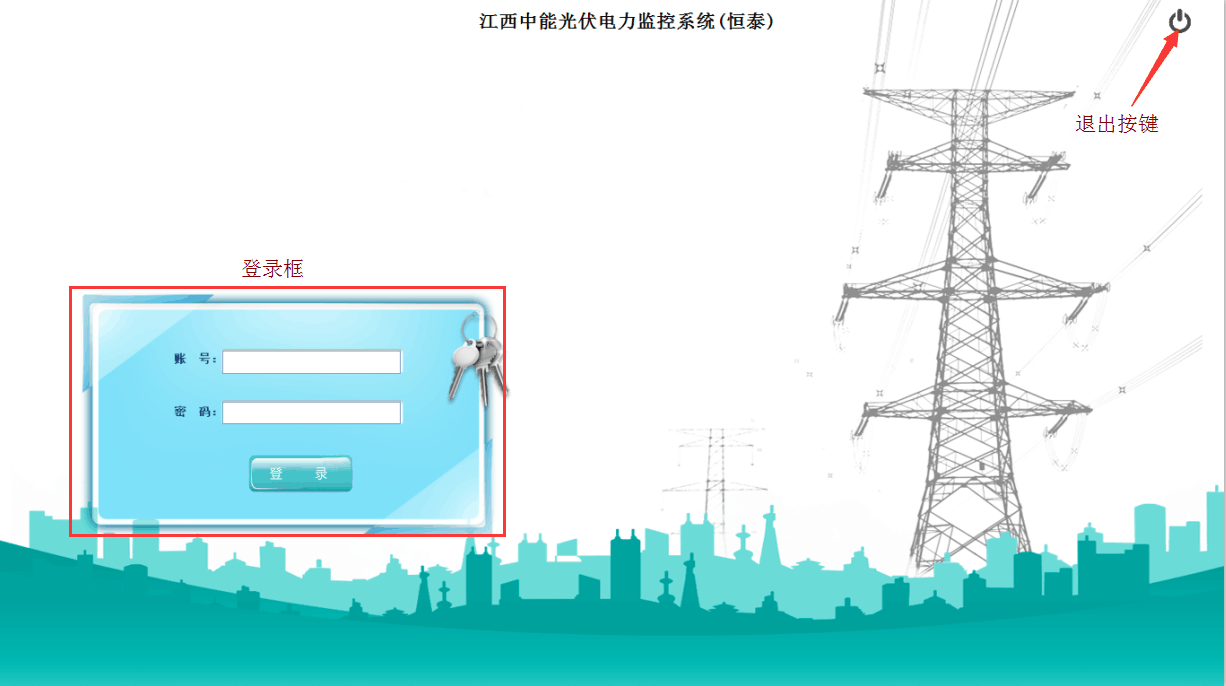
系统主界面
系统主界面显示系统时间,当前用户,菜单导航,同时页眉显示项目名称信息。
主界面连接所有的操作界面,进入子项菜单。
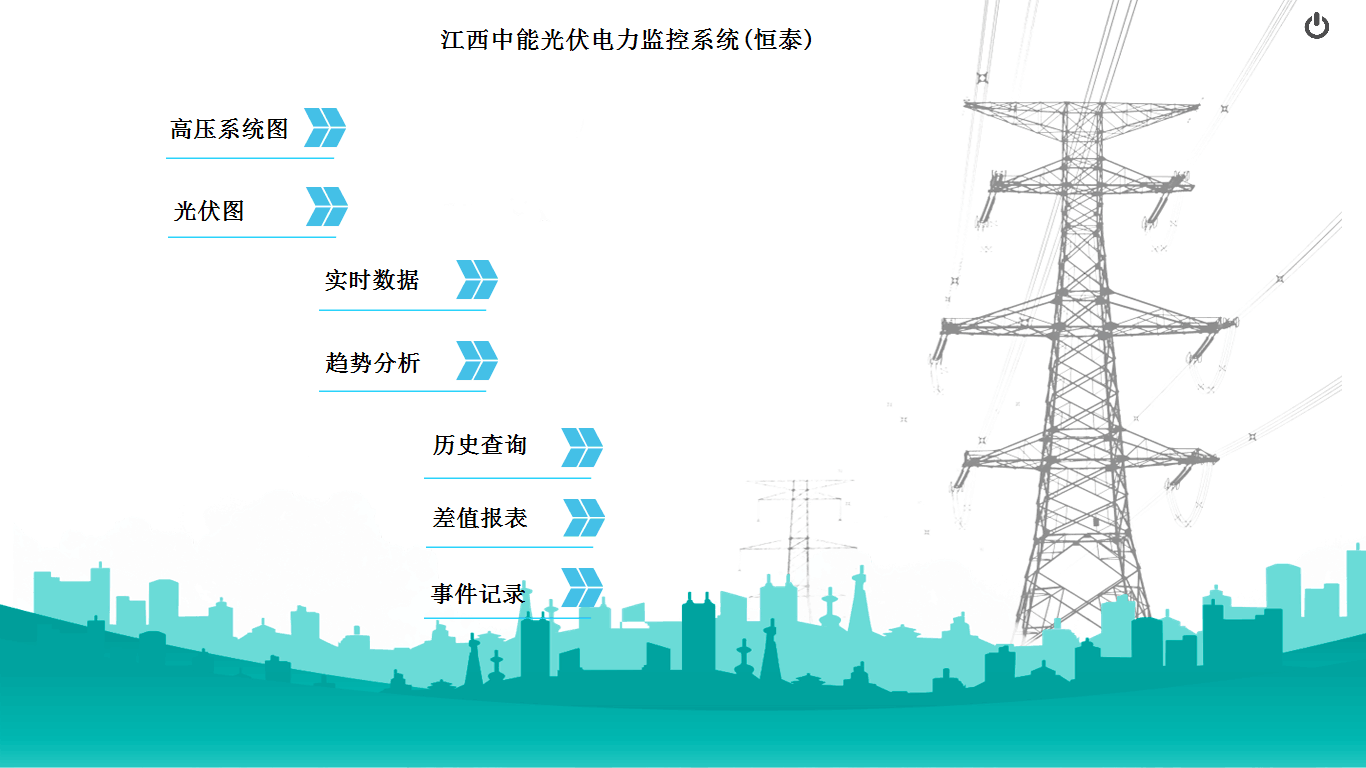
一次图
简单直观的展现高压电力监控的拓扑结构。用户可以轻松的查询到设备的实时的状态。便于使用和查询。系统主接线根据系统设计图纸,还原系统结构

光伏分布图
在“光伏图”中,清晰明朗的展示了各个箱变下方接入的逆变器个数、型号。以及各个采集装置与逆变器的各项详细参量。界面及操作步骤如下:
1.主布局图。
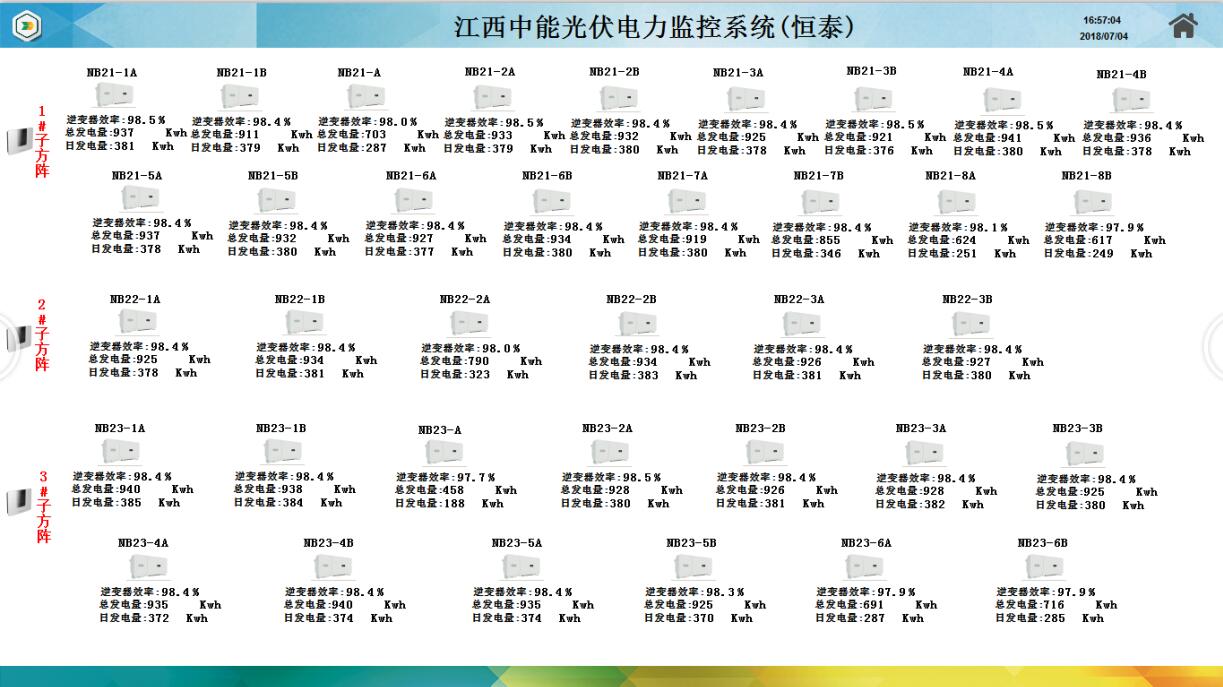
2.在“主布局图”中单击逆变器或采集装置图标,可弹出该设备的详细参量。如图:
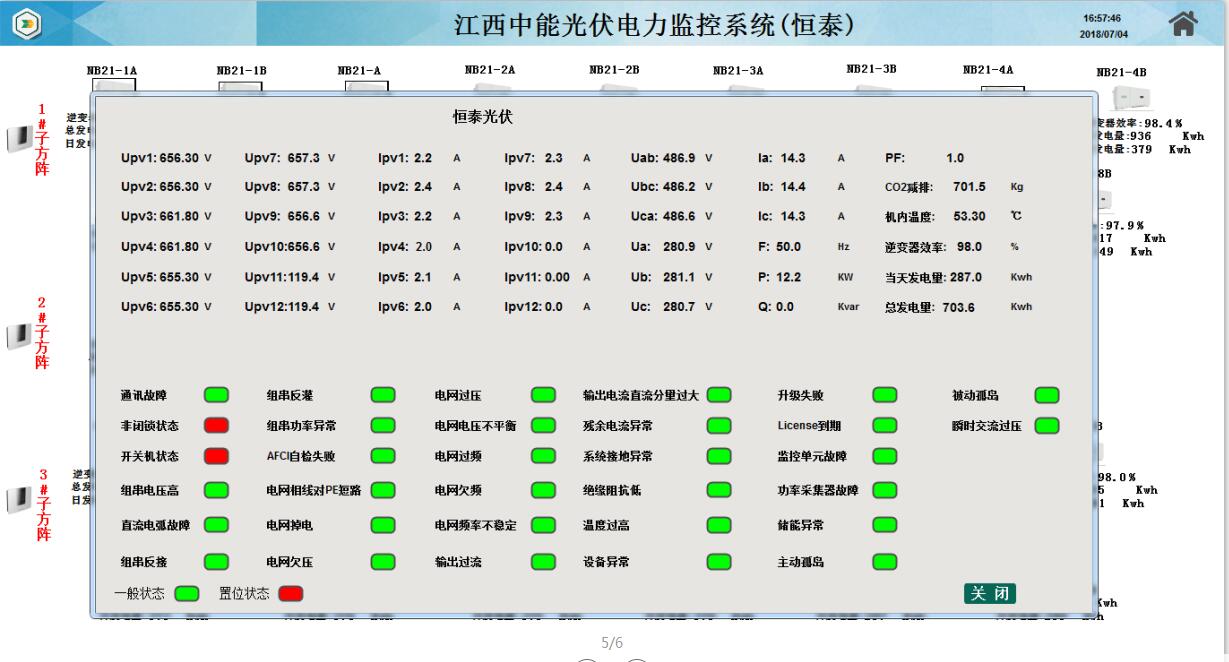
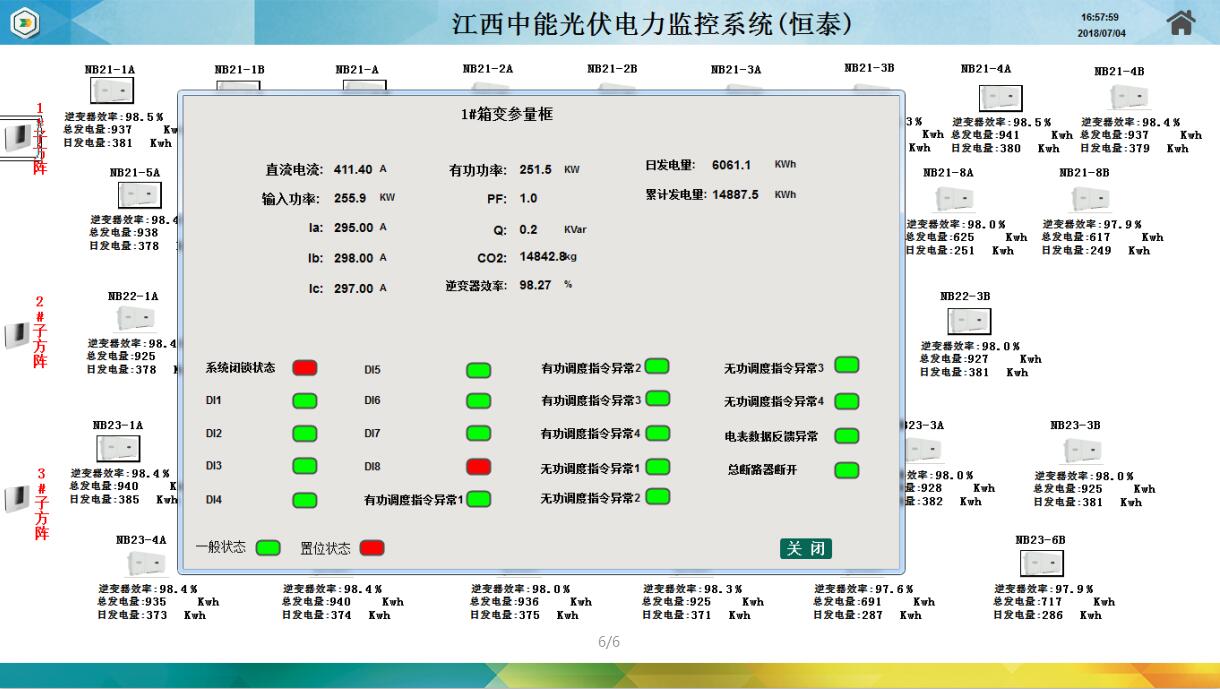
注:设备参量框中的绿色与红色图标分别代表着该遥信点位为“非置位状态”与“置位状态”。
值得一提的是,若当前状态为正在查看某一个设备的参量框,在查看下个设备的参量框前,须先关闭当前参量框。
图例:非置位
置位 
关闭参量框
实时数据
实时数据是完整显示系统设备的实时监测信息,用table表、按回路布局方式呈现,清晰、直观显示回路的电压,电流,电功率各项数据。
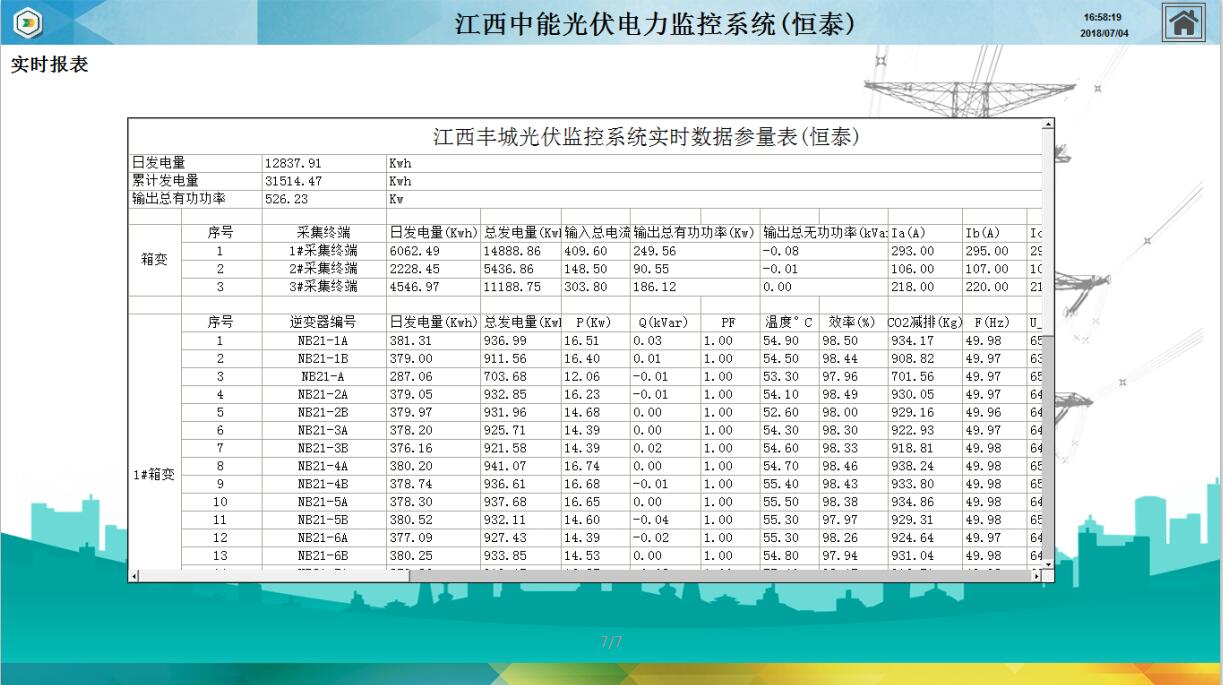
趋势分析
趋势分析按设备划分子项,点击进入之后,一般根据曲线表格右上方的选择框内选择需要查询的设备,即可绘制所选对象曲线。
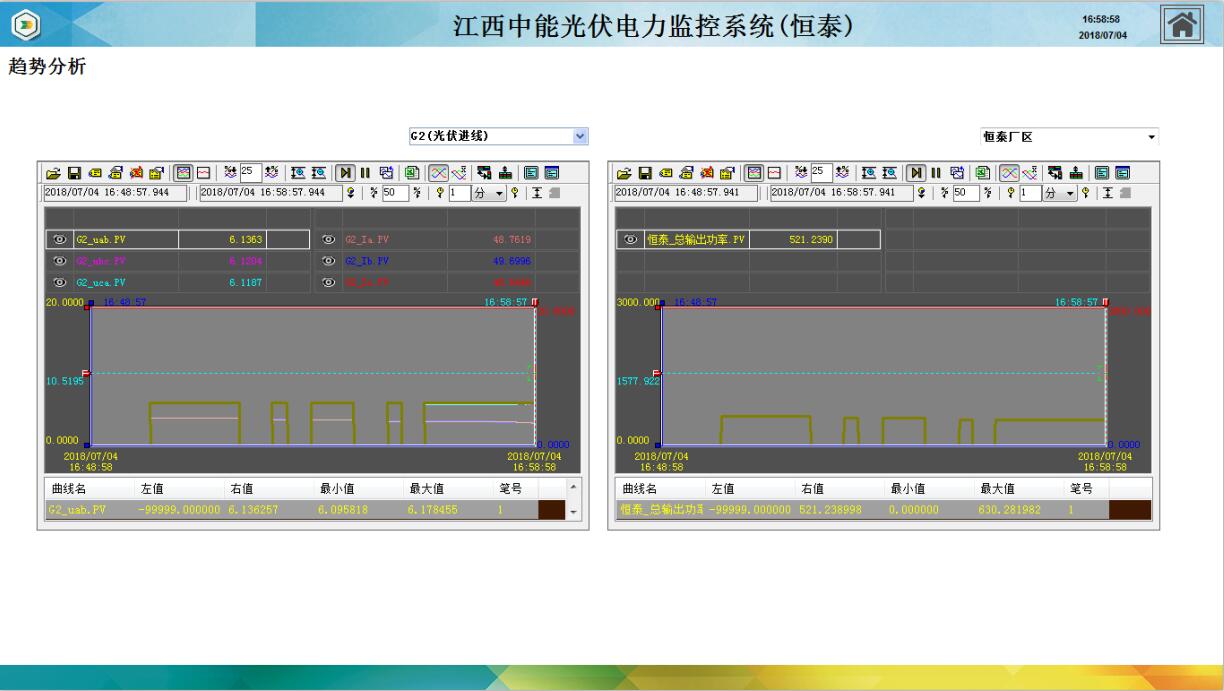
选中回路后,曲线图中会用不同颜色的线条将参数显现出来。如图圆圈标记的地方,单击可以选择屏蔽该数据
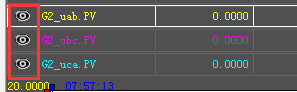
点击右侧的数值显示部分,可设置当前选中曲线的纵坐标范围
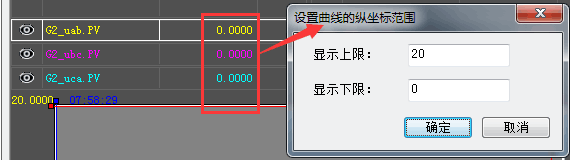
在曲线显示部分可使用鼠标进行曲线的放大或缩小显示,也可“恢复放大的曲线
查询历史曲线,设置时间范围:
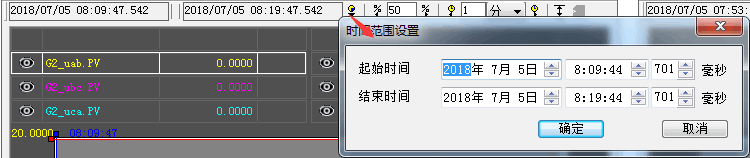
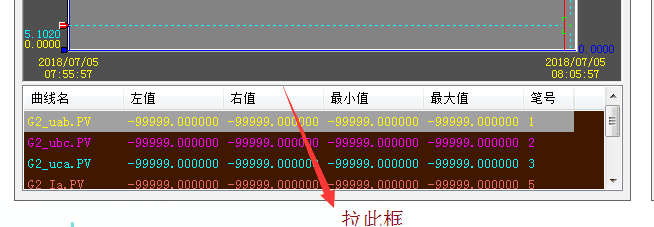
历史查询
历史查询是通过设置查询时间,选择需要查询的回路,可以将时间段内该回路的数据查询出来。以table表、按接线回路方式呈现,清晰、直观的监测仪表完整显示系统设备的某一时间段监测信息,历史信息。
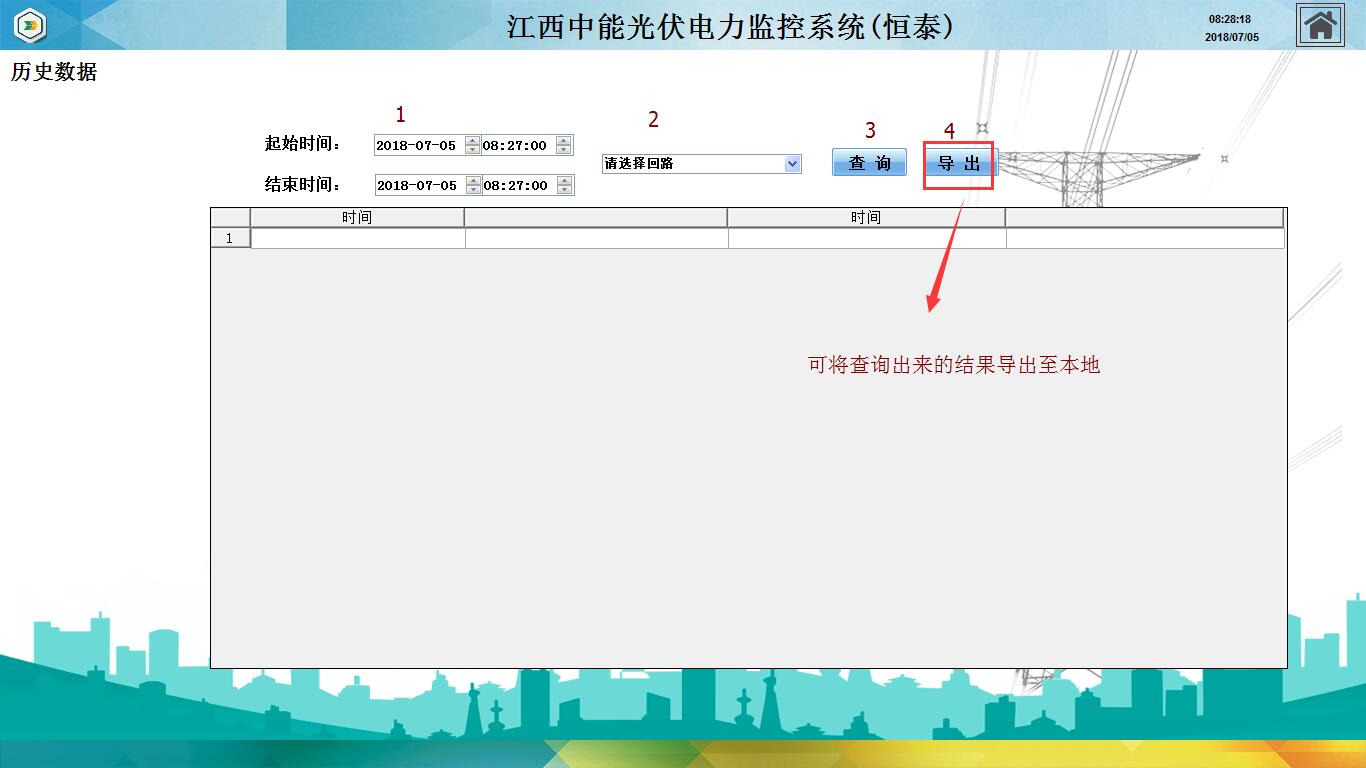
差值报表
差值报表按时间划分成日月年三个子项,点击进入之后,可以勾选需要查询的对象,设置查询日期,即可查询历史数据,并可以导出到excel作为数据分析的依据。
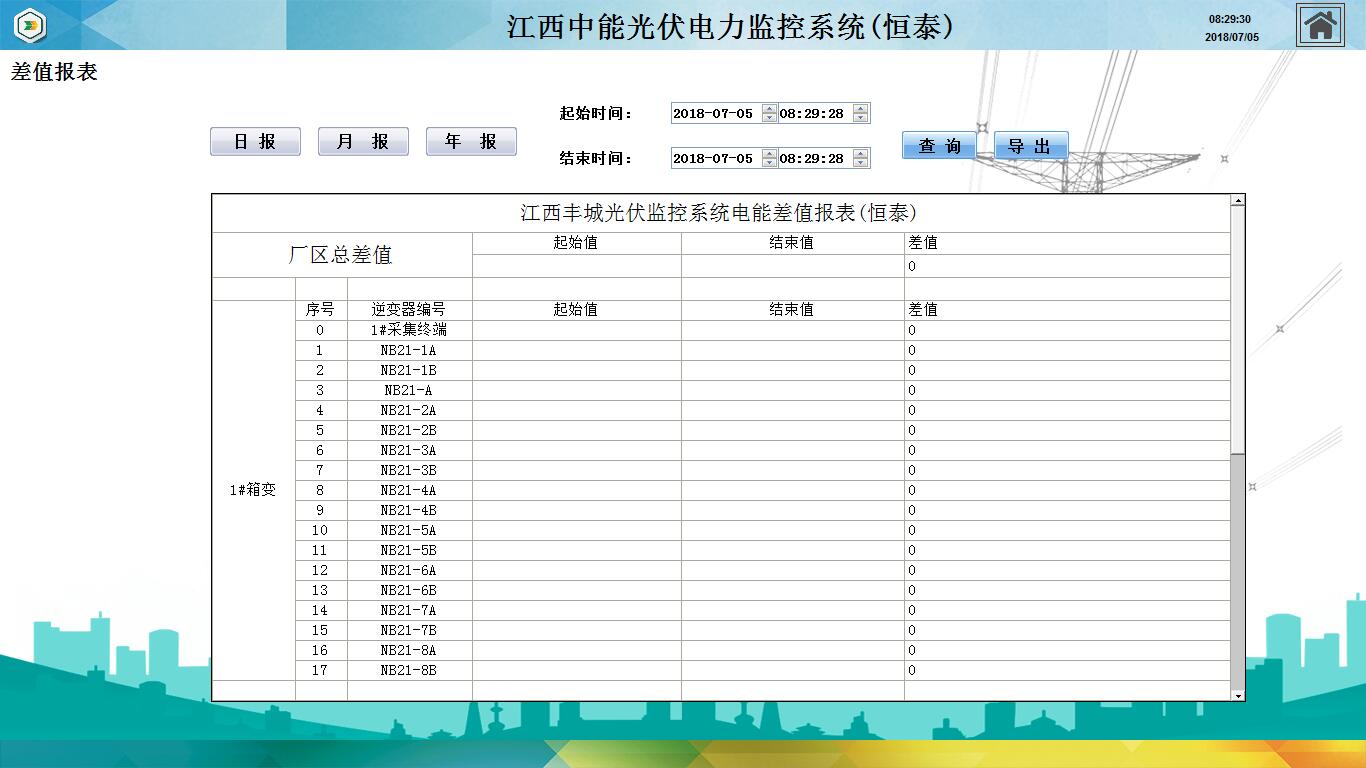
日报表
日报表,可以通过设定日期,以及逆变器回路来查询当天内各个时段的抄表值和发电量。
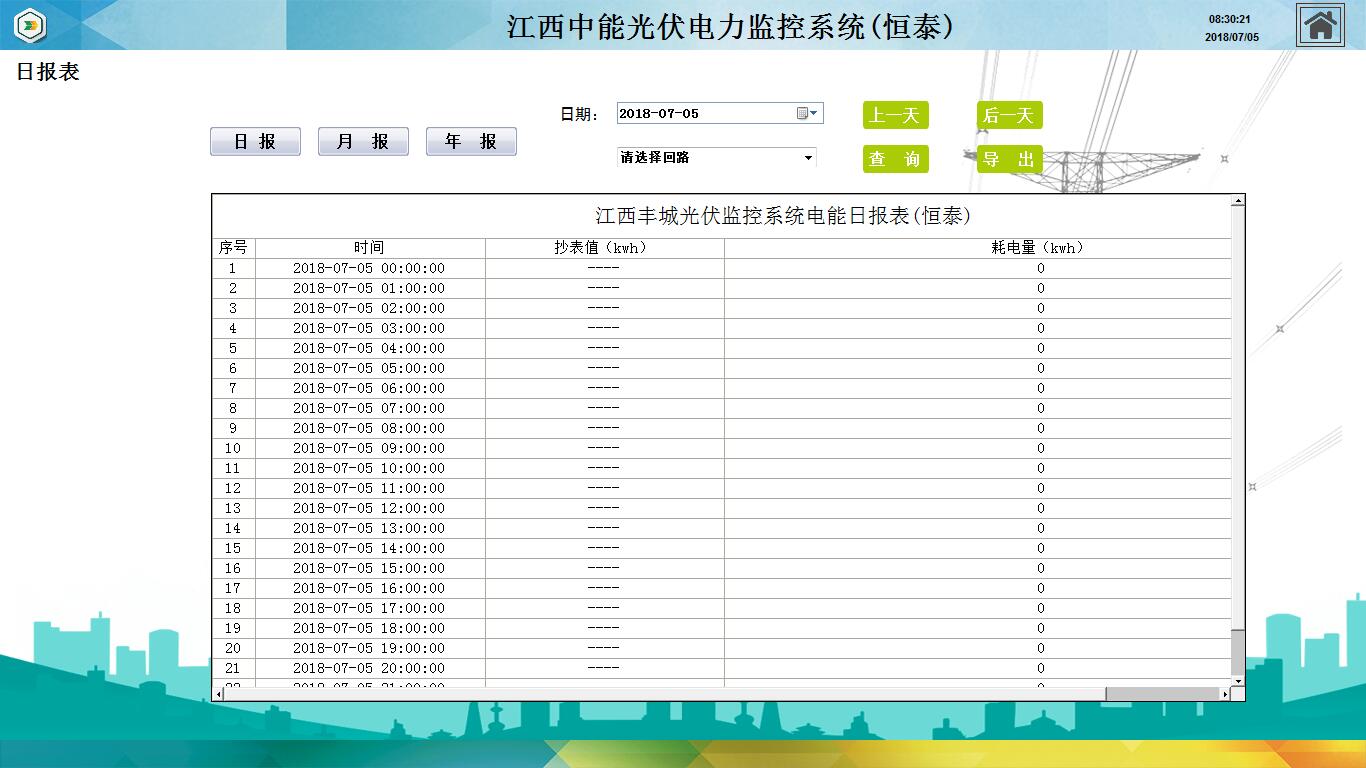
月报表
月报表,可以通过设定日期,以及楼层回路来查询当月每天的抄表值和耗电量。以月为周期,查询日期建议设定起始时间为每个月的1号。(截止时间为30/31)
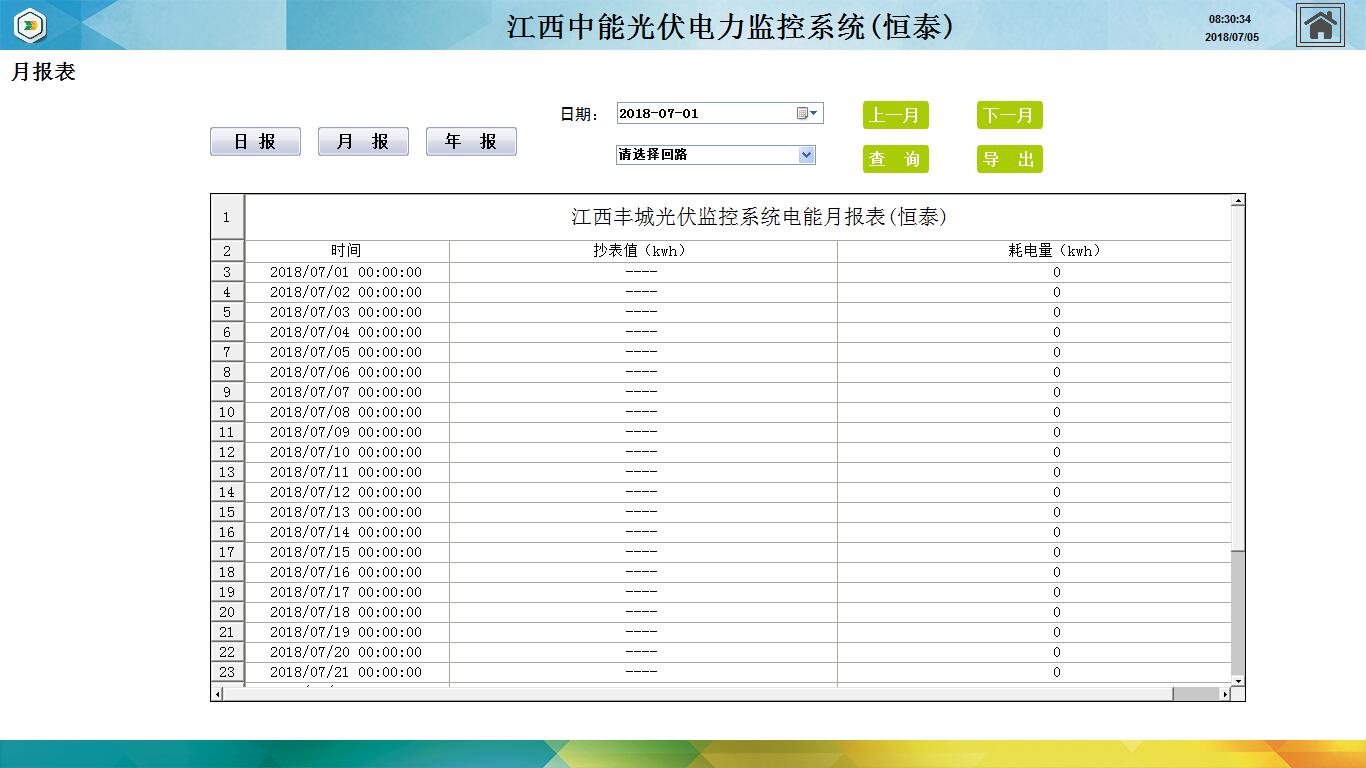
年报表
年报表,可以通过设定日期,以及楼层回路来查询当年每月的抄表值和耗电量。以年为周期,查询日期建议设定起始时间为每年的1月1号。
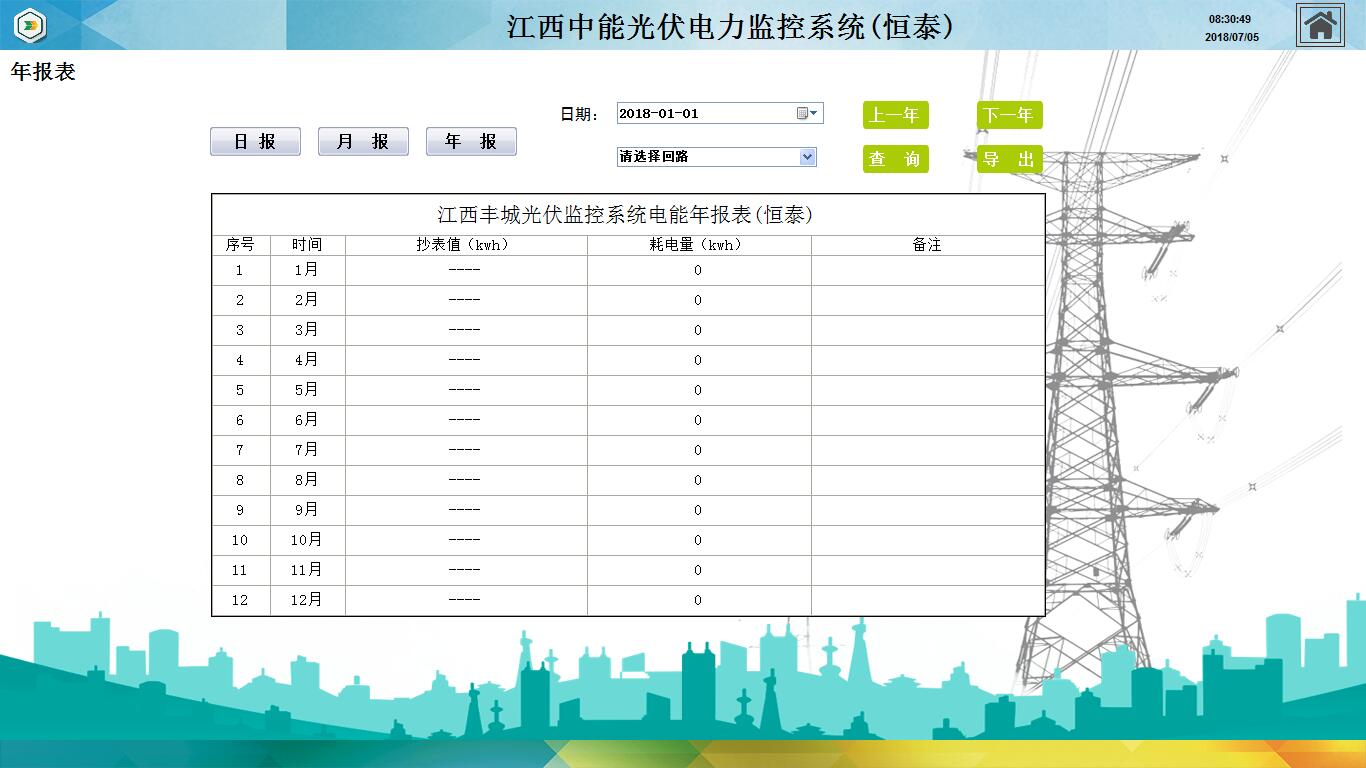
事件记录
在“事件记录”中值得一提的是,该记录可分为“实时记录”与“历史记录”。
实时记录中的“查询区域”默认保持为“所有区域”。
如下图:
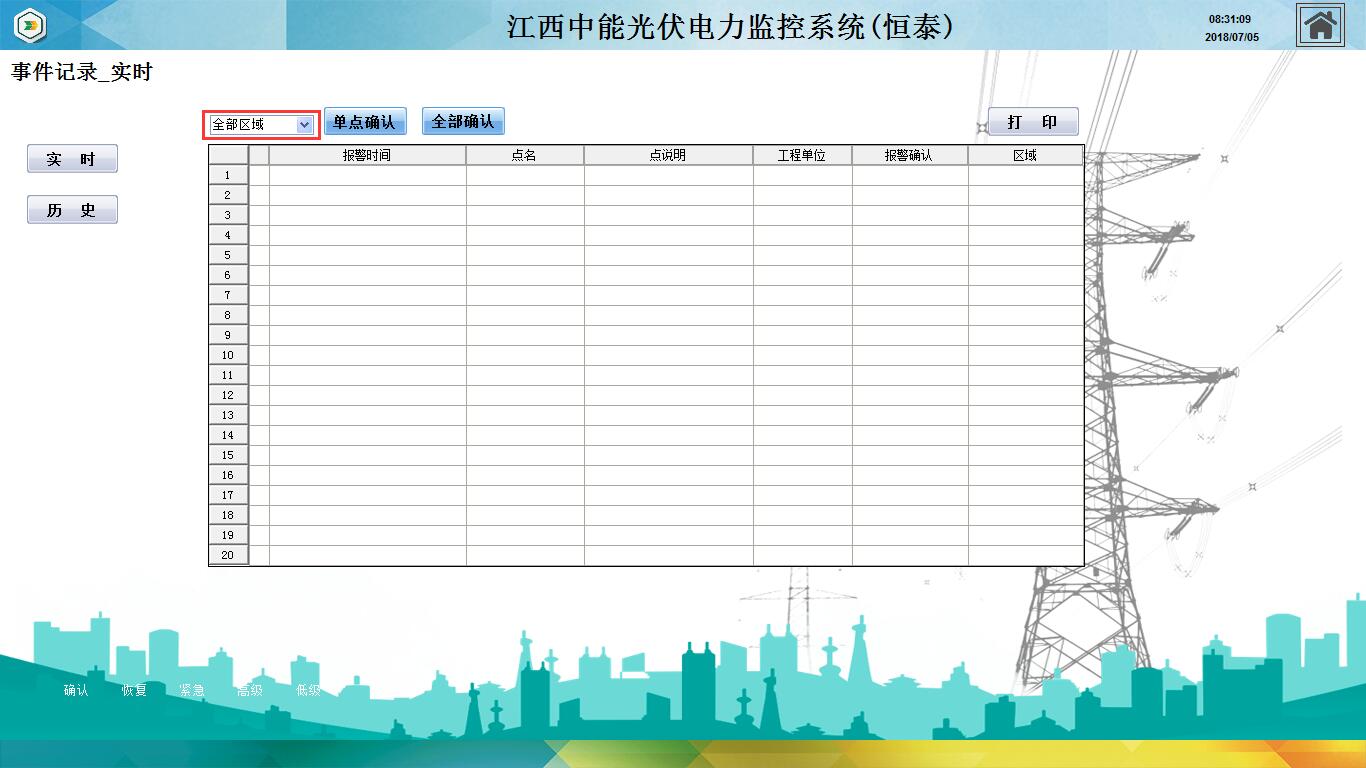
第二步操作详细说明:
勾选复选框,选择按“区域查找”,点击“选择按钮”。
历史记录操作如下
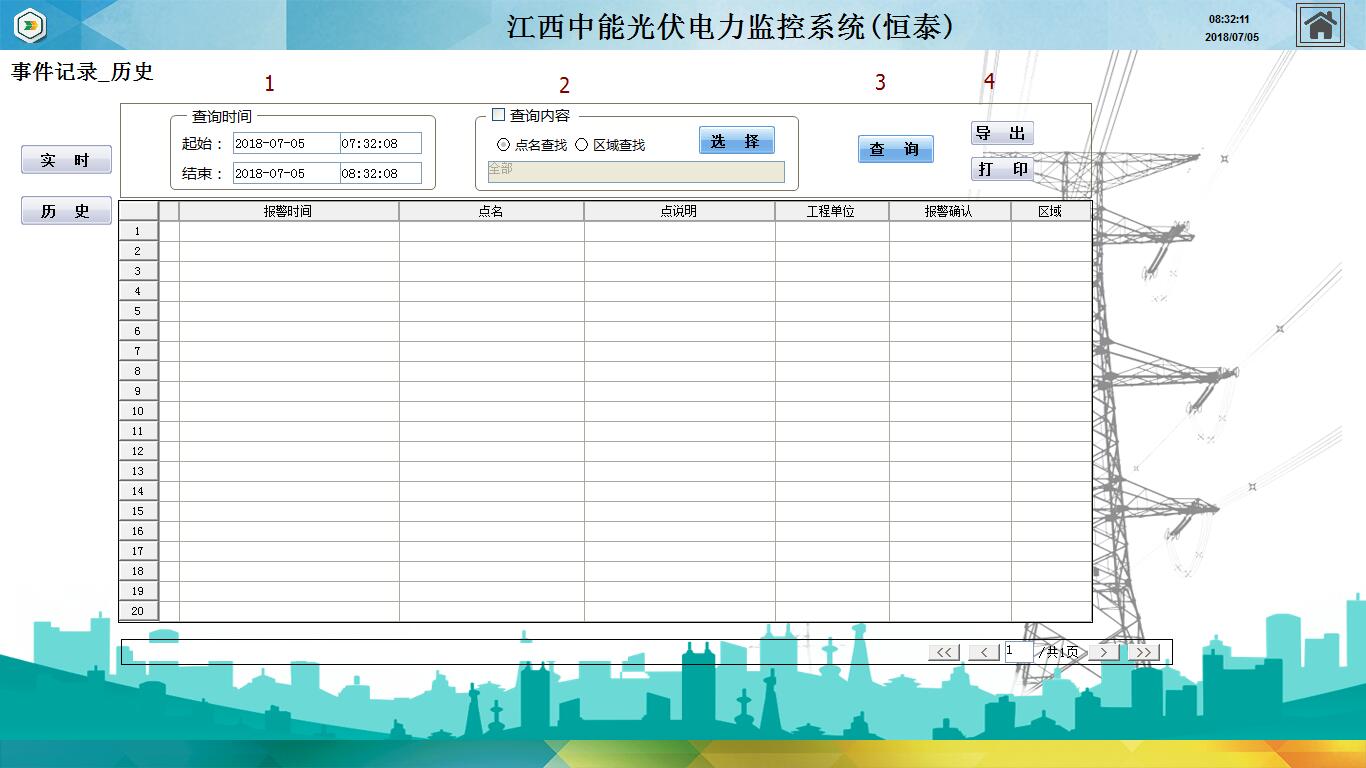
第二步操作详细说明:
1勾选复选框,选择按“区域查找”,点击“选择按钮
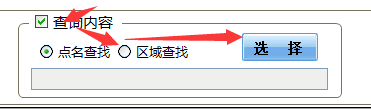
2按下图顺序点击确认
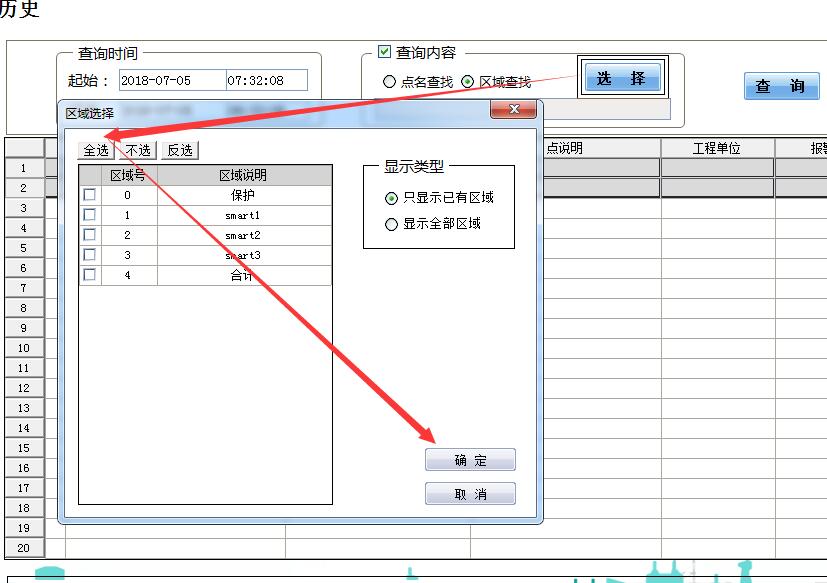
3 点击查询按钮。查询结果就出来了